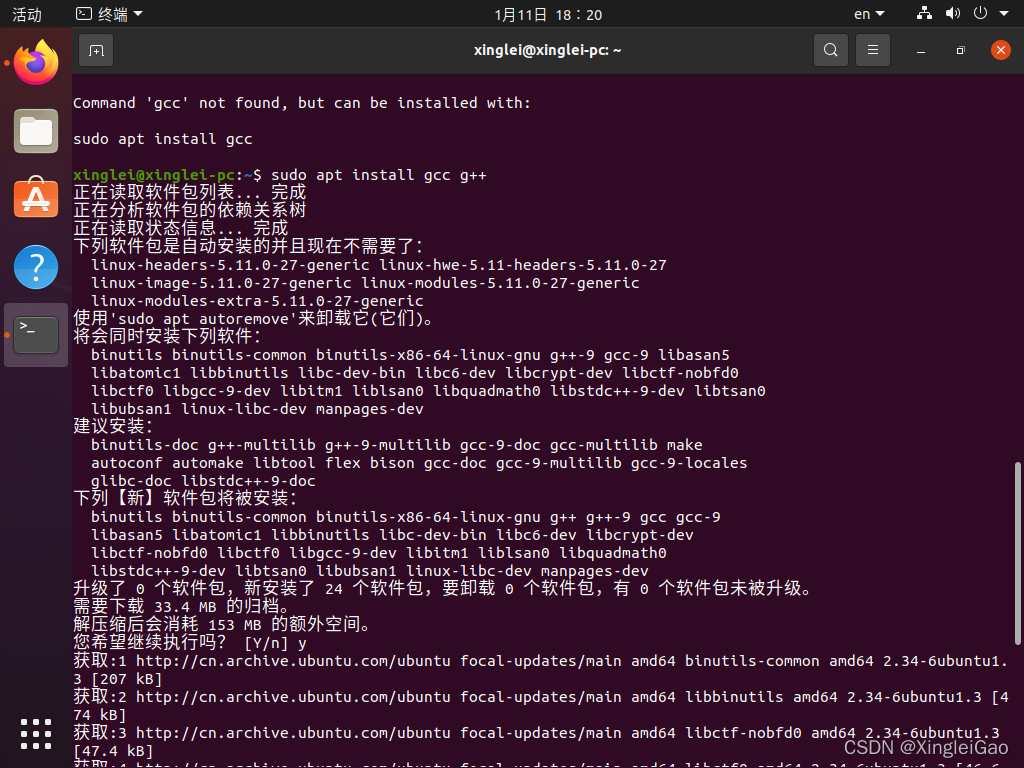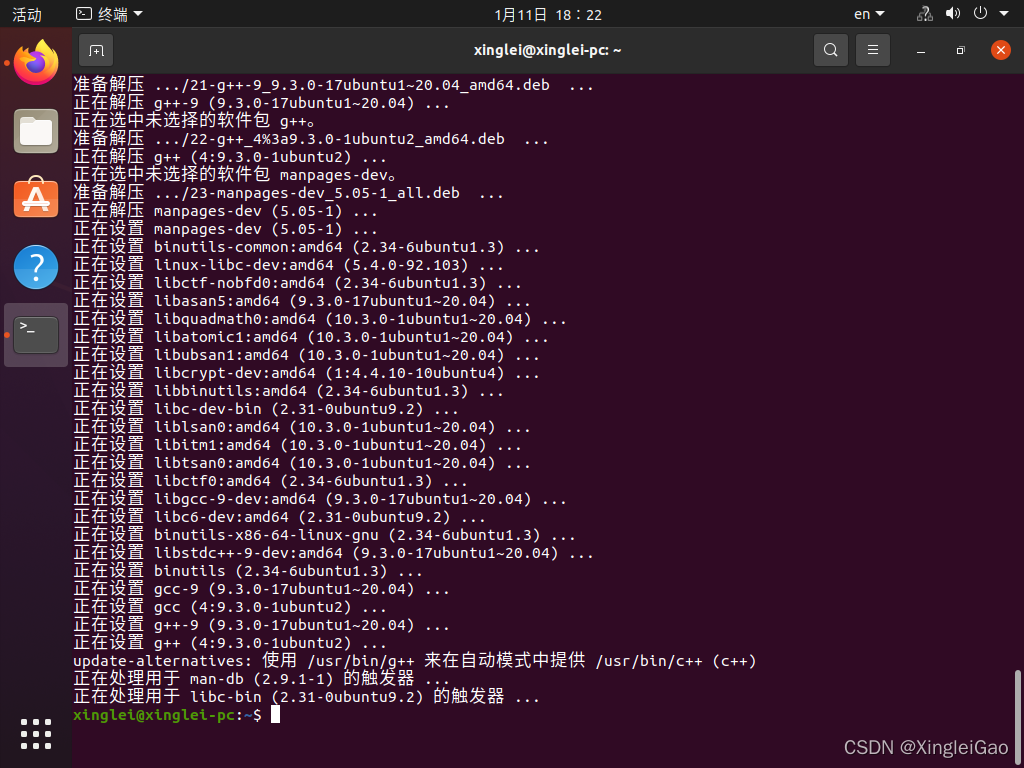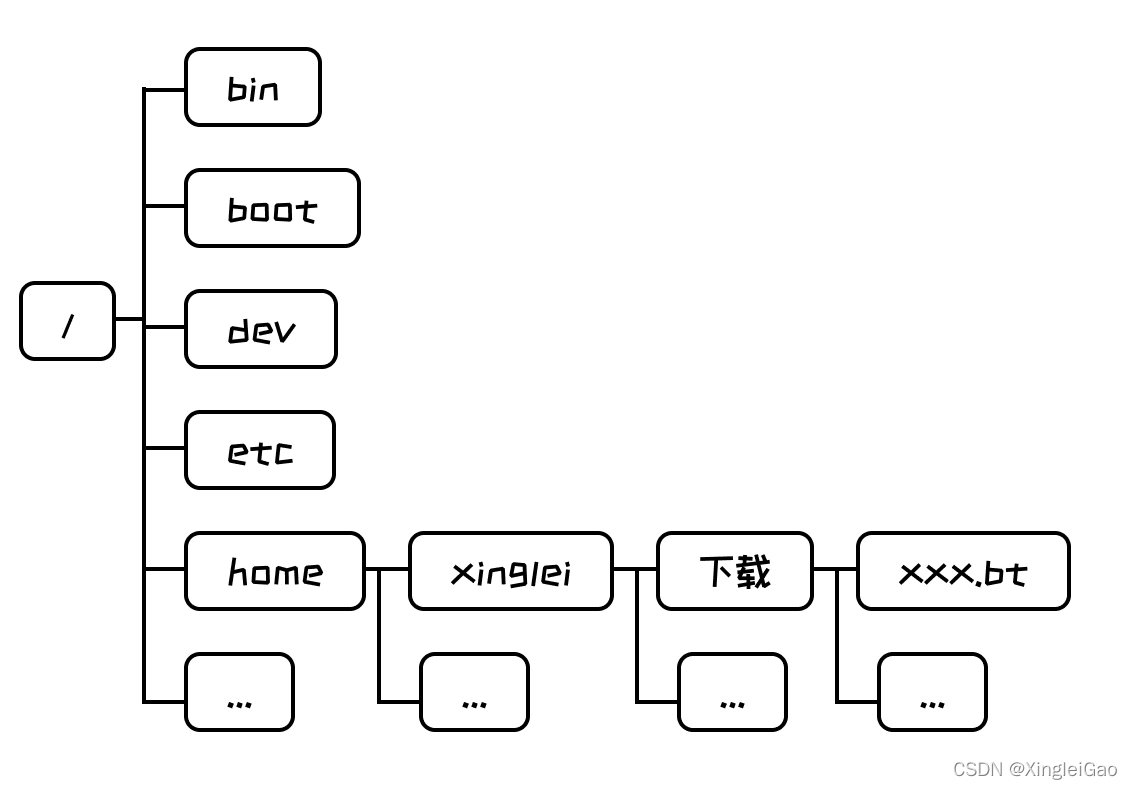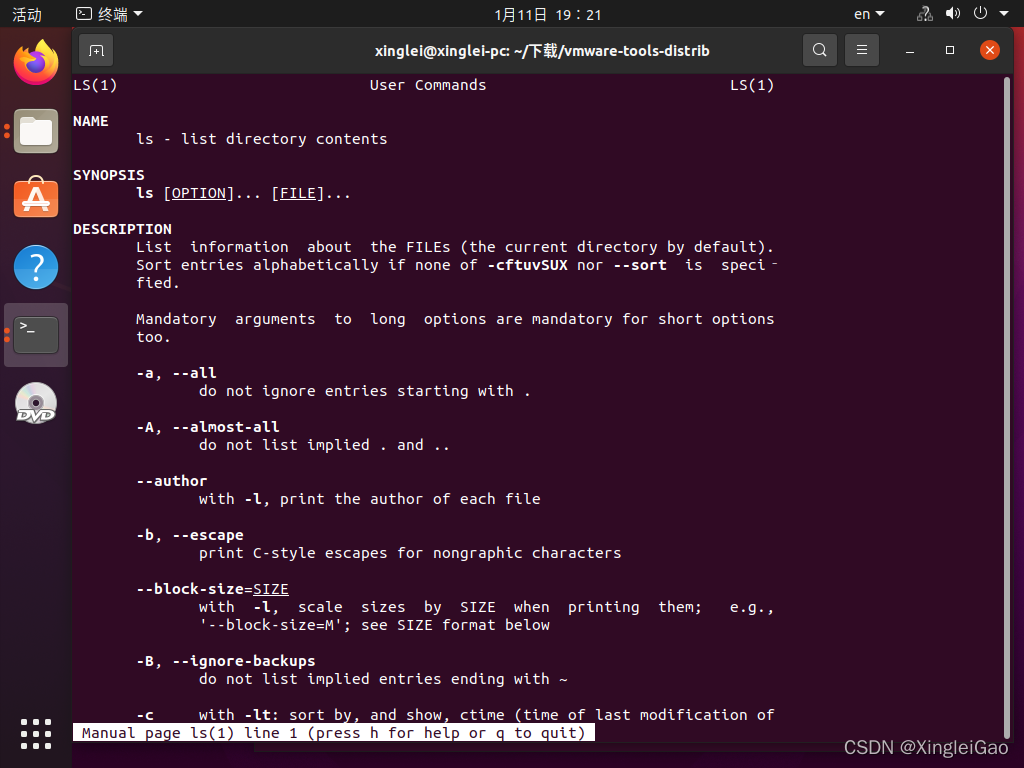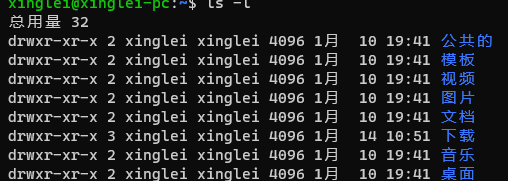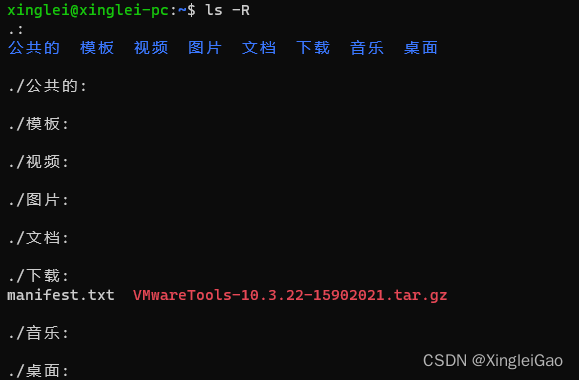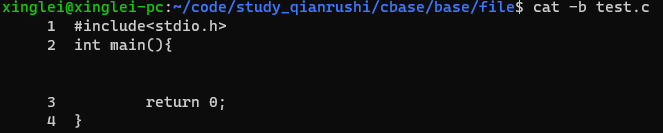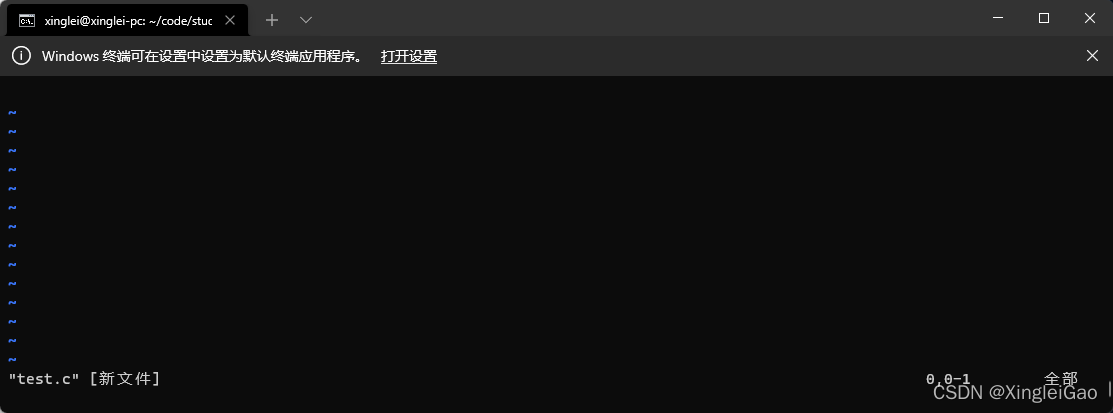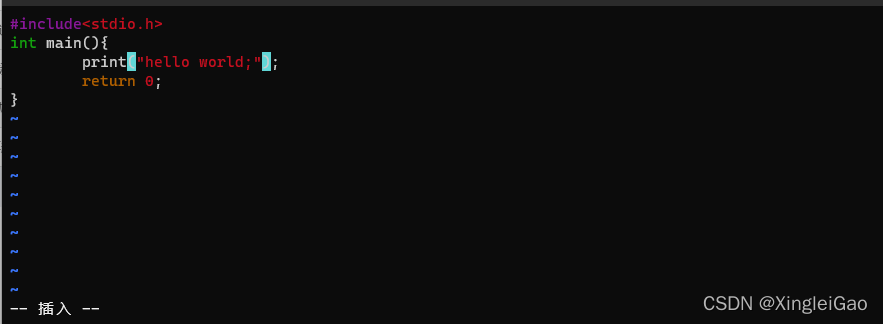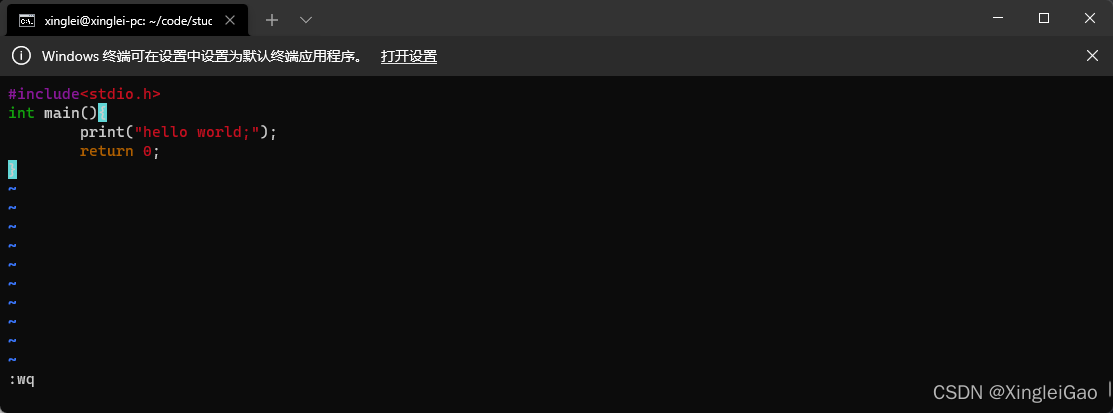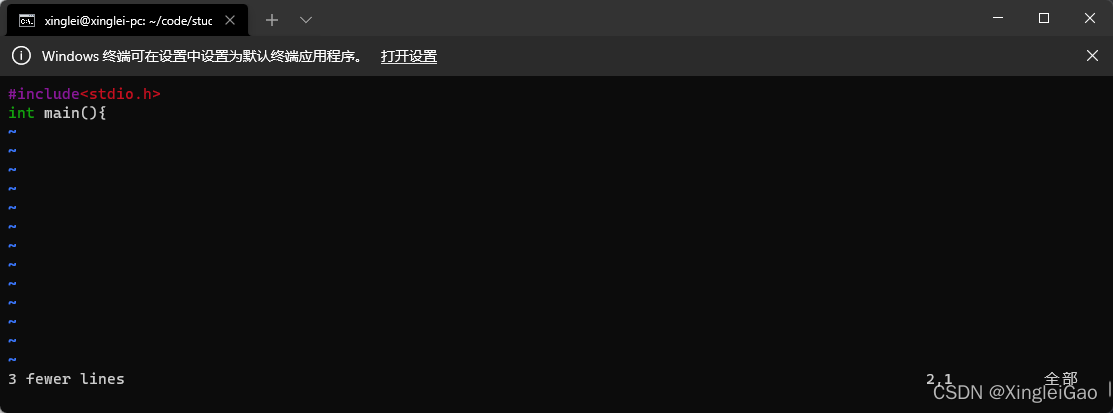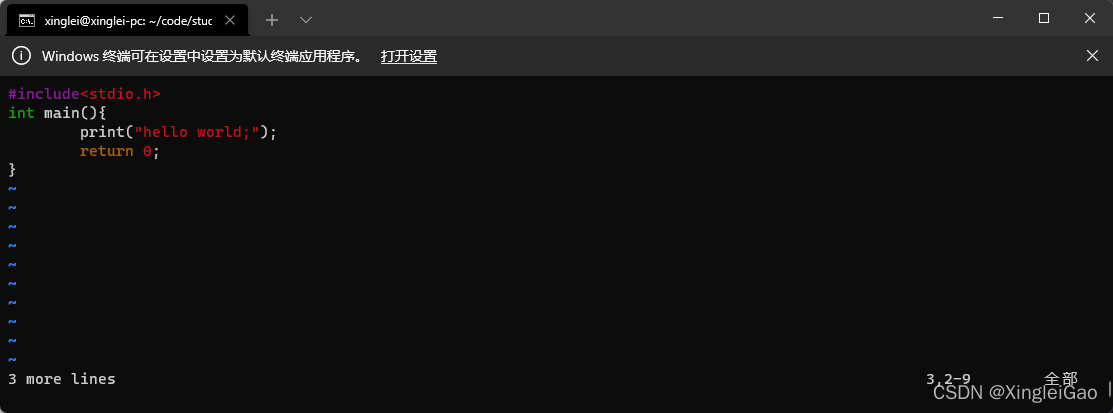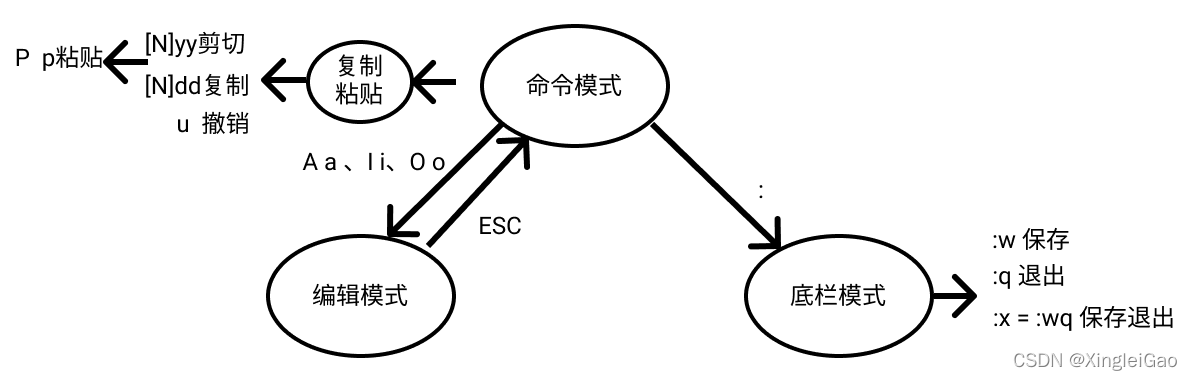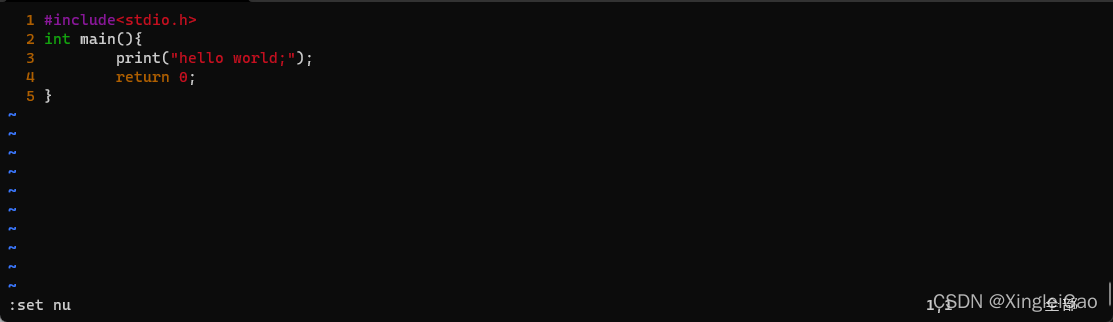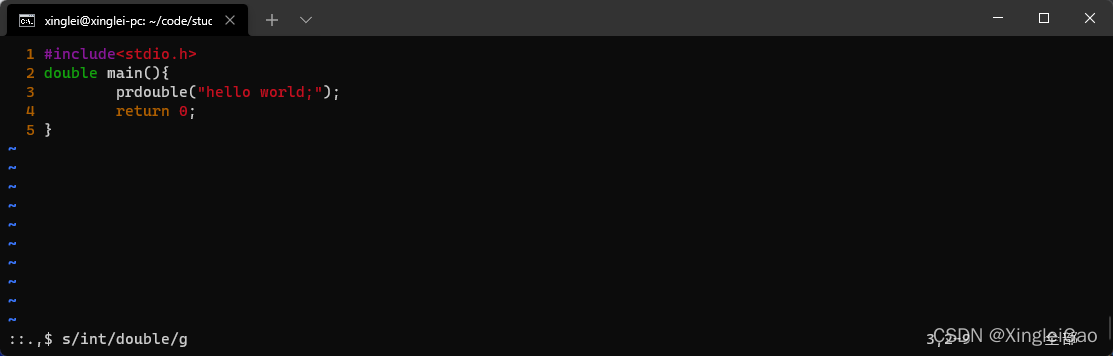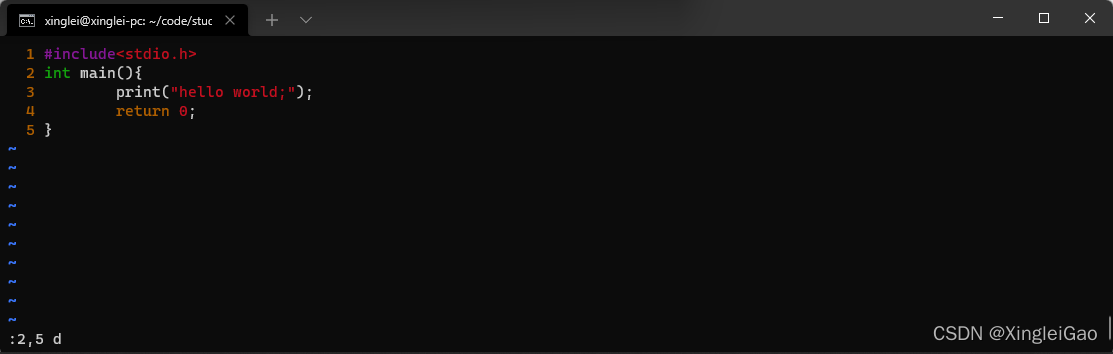前言
因为寒假到了。所以我打算在这有限的三十天呢,开个深坑就是这个嵌入式的从零到一的学习笔记,日后会不断的优化。
希望大家可以跟着我一起学习,一起加油!
如果觉得这个文章有用还希望大家交出素质三连呀。
🧑🏻作者简介:一个从工业设计改行学嵌入式的年轻人
?联系方式:2201891280(QQ)
📔源码地址:https://gitee.com/xingleigao/study_qianrushi
?全文大约阅读时间: 60min
一、linux的虚拟机安装和使用
因为我们日常的生活还是需要微信qq等常见的软件,但是在ubuntu下这些软件的不太方便,所以建议大家还是先创建一个虚拟机。
VMware虚拟机安装Ubuntu系统步骤详解
因为上面的链接讲解的非常详细了,所以就放出链接,然后按照相关的步骤进行一步步安装完成。
在完成安装后可以打开终端(快捷键ctrl + alt +t)
输入以下命令安装我们常用的编译器gcc 和g++sudo apt install gcc g++
当询问是否继续执行的时候输入Y并点击确定。
等待一段时间完成就好了。可以参考下图
二、文件目录相关命令的记录
在完成ubuntu的安装之后我们要了解一写相应的命令,作为文章的开始,所以就先进行一些基本的文件目录的命令介绍。
1.linux的文件系统
linux下的文件系统经常是树状结构,如下图所示:
我们需要了解一下基础的文件系统层次结构标准FHS
文件 作用 bin 二进制的英文缩写,放置可执行文件(eg.gcc、g++、python3) boot 存放系统启动用到的程序 dev 包含所有linux系统中使用的外部设备 etc 存放系统管理用到的配置文件和子目录 lib 存放系统动态链接共享库(回头编译会做介绍) home 普通用户的主目录 root 根用户(超级用户)的主目录 …
然后是一些基础的命令
命令 作用 ls 显示当前文件目录下的所有文件 pwd 显示当前所在的目录 cd 前往一个目录 可以使用相对地址(eg. ./xinglei)man用于查看相关命令的用法(eg. man ls)… man命令被我们当时的老师成为linux下自带的一本的说明书,所以非常重要,大家在一些命令不知道怎么用的时候就查一查,看起来会比很多中文资料靠谱多了,举个例子。
2.文件目录操作
下图就是
man ls的图,我们可以查看使用方式。
对于ls我们需要了解几个常见的用法
- ls -l 主要用于显示所有的文件信息
- ls -a 显示所有的文件 包括以
.开头的文件(.开头默认隐藏)
ls -R 循环遍历显示所有子目录下所有文件
ls 也可以加文件名等来表示显示某个文件下所有文件
接下来我们简单的了解一下常见的文件的权限意义
权限类型 对于目录的意义 对于其他类型文件的意义 读 ( r ) 授予读取目录或子目录内容权限 授予查看文件的权限 写(w) 授予创建、修改或删除文件/子目录的权限 授予写入、修改文件的权限 执行(x) 授予进入目录的权限 郧西用户运行程序 以上主要是对目录的一些操作,接下来主要介绍几个常用的对文件的操作命令
3.文件操作
常用的命令如下
命令 作用 例子 cat 显示文件的内容 cat test.cnl 查看文件显示并行号 nl test.c与cat -b test.c类似head 查看前几行文件 head test.ccp 拷贝文件 cp test.c test2.c ../文件的时候是cp -rmv 移动文件/重命名 (用法和cp很类似) mv test.c ../rm 删除文件(用法和cp也很类似) rm test.ctouch 创建文件 touch test3.cmkdir 创建文件夹 mkdir test注:删库跑路就是rm -rf 但是没事千万别加f这种递归删除,真的会出事。慎重慎重慎重~~~
三、vi编辑器的使用
vi编辑器是Linux下非常常用的编辑器,所以我们需要学习一下基本的用法。
首先我们需要安装一下vi编辑器(ubuntu自带的那个vi算是阉割版,所以我们需要安装一下)sudo apt install vim在终端输入这个之后输入密码等待安装完成就好了。
我们需要创建一个文件的时候就可以直接vi 文件名就好
1.vi的三种模式
1. 命令行模式,默认进入的模式
2. 编辑模式(为了进入编辑模式 我们可以用以下几个按键进入)
命令 功能 A a (Append)进入编辑模式,并从当前光标位置之后进行插入字符 I i (Insert)进入编辑模式,并从当前光标位置之后进行插入字符,最常用 O o (Open)进入编辑模式,并插入一个新行、光标移动到行首进行插入 ESC 推出编辑模式(进入命令模式) :! Command 在命令模式输入命令时使用 编辑模式不起作用!!!
3. 底行模式(进行保存退出等常见的操作)
在命令行模式直接输入:加命令就好了,常见的命令如下:
命令 功能 :q (Quit)退出没有修改的文件(若文件被修改了而没有保存,会提示并不执行) :q! 强制退出,且不保存修改过的部分 :w (Write)保存文件,但不退出 :x (Exit)保存文件并退出 :w File 另存为FIle给出的文件名 不退出 :r File (Read)读入File指定的文件内容插入到光标位置 注:
:wq可以结合标识保存并退出,等价于:x
这部分有很多命令可能有些无聊,其实如果在终端里敲一敲的话就会好很多,一定要动手呀0.0
4.拷贝粘贴
这个功能只能在命令模式使用,常用的操作如下
命令 功能 [N]x (Expurgate)删除从光标位置开始的连续N个字符(并复制到编辑缓冲区)不太常用 [N]dd (Delete)删除从光标位置开始的连续N行(并复制到编辑缓冲区)其实就是剪切 [N]yy (Yank)复制从光标位置开始的连续N行到编辑缓冲区 p/P (Put)从编辑缓冲区复制文本到当前光标位置(即粘贴)其中小写在下一行 大写在前面 u (Undo)取消上一次操作 (类似于平时使用的ctrl+z) 3dd
p
最后给一张图作为vi的三种模式的总结:
2.vi的高级操作
这一部分会介绍一些常用的vi的命令可以提高我们写代码的效率
1.光标命令
这一部分都是很多无聊的键位,看起来很繁杂,其实多动手试一试就好很多。
命令 功能 h 方向键,向左移动光标一个字符的位置,相当于键 ←j 方向键,向下移动光标到下一行的位置,相当于键 ↓k 方向键,向上移动光标到上一行的位置,相当于键 ↑l 方向键,向右移动光标一个字符的位置,相当于键 →:N移动光标到第N行(N待定) 1G移动光标到文件的第1行 G移动光标到文件的最后一行 :set number显示行号 可以简写为 set nu:set nonumber 不显示行号
2.查找与替换
/string 查找字符串
- n 继续查找
- N 反向继续查找
- 支持正则表达式比如:/^the /end$
利用:s 命令可以实现字符串的替换。
:s/str1/str2/:s/str1/str2/g:.,$ s/str1/str2/gg全部替换(默认换第1个):1,$ s/str1/str2/g:%s/str1/str2/g
3.vi复制和剪切命令
- y0-将光标至行首的字符拷入剪贴板
- y$-将光标至行尾的字符拷入剪贴板
- d0-将光标至行首的字符剪切入剪贴板
- d$-将光标至行尾的字符剪切入剪贴板
- range y-块复制 (可以使用1代表开头 .代表当前行 $代表文件末尾)
- range d-块剪切
写在最后
墨迹了三天终于发出来了第一篇文章,也代表着开了第二个坑,这个寒假主要的目的就是两个,一个就是这个系列用于提高我专业相关的知识点,希望有对这方面有兴趣的同学们能跟着我的文章一起进行学习。
第一天的知识点充满了大量的命令,对新手有些不友好,大家有个大概的印象就好,在接下来的生活中会逐步的利用这些命令来提高我们的编程能力,希望我能不断的去更新这个系列的文章。
第二个我在更新的就是算法笔记的一些例题笔记,这个系列是用于提高我的算法能力,如果有兴趣对算法领域感兴趣找不到合适的入门文章也可以追更,如果我更新的太慢了请大家点赞收藏,一键三连才能更有更新的动力呀0.0